win7系统搜索文件自动中断的处理步骤 win7系统搜索文件自动中断的原因和解决方法
更新时间:2023-10-17 11:48:17作者:jiang
win7系统搜索文件自动中断的处理步骤,在使用Windows 7操作系统时,有时会遇到搜索文件时自动中断的问题,这种情况可能会导致我们无法快速找到所需的文件,给工作和生活带来不便。为什么会出现这种情况呢?其原因可能有很多,比如系统设置问题、硬件故障或者软件冲突等。为了解决这一问题,我们可以采取一些简单的步骤来修复。下面将介绍一些常见的原因和解决方法,帮助我们更好地解决Windows 7系统搜索文件自动中断的困扰。
具体步骤如下:
1、按快捷键“win+r”调出“运行”窗口,然后输入“regedit”命令。点击确定按钮。
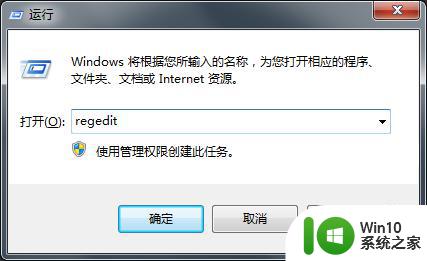
2、在打开的注册表编辑器中依次找到并点击“HKEY_LOCAL_MACHINE\SYSTEM\CurrentControlSet\Control\ContentIndex”选项,然后在右侧找到并双击“FilterFilesWithUnknownExtensions”。(如果没有可自行创建)。
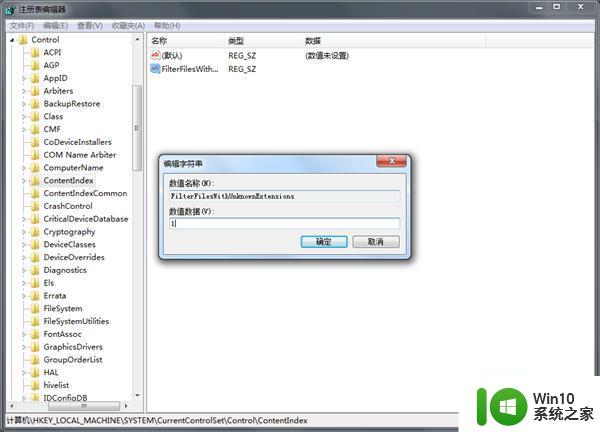
3、在弹出的字符编辑串窗口中将数值数据改为1,点击确定即可。
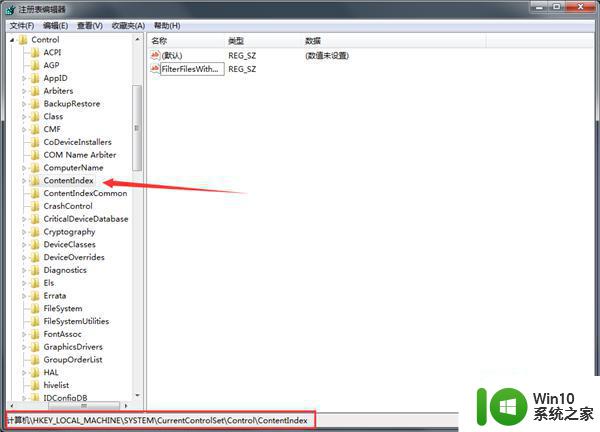
以上就是解决Win7系统搜索文件自动中断的处理步骤的全部内容,如果你遇到了这种现象,可以尝试按照以上方法解决,希望这对你有所帮助。
win7系统搜索文件自动中断的处理步骤 win7系统搜索文件自动中断的原因和解决方法相关教程
- win7搜索不到文件怎么办 win7搜索不了中文文件名
- win7文件夹中没有搜索框的处理方法 win7文件夹中没有搜索框怎么办
- win7无法搜索文件的解决教程 win7文件搜索不到怎么办
- win7系统搜索不到共享打印机的处理步骤 win7打印共享无法搜索到共享打印机解决方法
- win7如何同时搜索多个文件的具体步骤 win7搜索多个文件的详细教程和技巧
- win7系统添加设备总在搜索界面的解决技巧 - win7系统添加设备搜索界面显示不出来的原因
- win7搜索文件的方法 win7搜索文件快捷键
- 取消win7文件夹搜索功能的方法 如何在win7中停止文件夹搜索功能
- Win7系统自动删除临时文件的解决方法 Win7系统自动清理临时文件的设置方法
- win7关闭自动网络搜索驱动的方法 如何关闭win7自动搜索网络驱动
- win7旗舰版操作系统中的搜索功能怎么用 win7旗舰版操作系统搜索功能使用方法
- windows7搜索文件内容方法 windows7怎么搜索文件包含的文字
- window7电脑开机stop:c000021a{fata systemerror}蓝屏修复方法 Windows7电脑开机蓝屏stop c000021a错误修复方法
- win7访问共享文件夹记不住凭据如何解决 Windows 7 记住网络共享文件夹凭据设置方法
- win7重启提示Press Ctrl+Alt+Del to restart怎么办 Win7重启提示按下Ctrl Alt Del无法进入系统怎么办
- 笔记本win7无线适配器或访问点有问题解决方法 笔记本win7无线适配器无法连接网络解决方法
win7系统教程推荐
- 1 win7访问共享文件夹记不住凭据如何解决 Windows 7 记住网络共享文件夹凭据设置方法
- 2 笔记本win7无线适配器或访问点有问题解决方法 笔记本win7无线适配器无法连接网络解决方法
- 3 win7系统怎么取消开机密码?win7开机密码怎么取消 win7系统如何取消开机密码
- 4 win7 32位系统快速清理开始菜单中的程序使用记录的方法 如何清理win7 32位系统开始菜单中的程序使用记录
- 5 win7自动修复无法修复你的电脑的具体处理方法 win7自动修复无法修复的原因和解决方法
- 6 电脑显示屏不亮但是主机已开机win7如何修复 电脑显示屏黑屏但主机已开机怎么办win7
- 7 win7系统新建卷提示无法在此分配空间中创建新建卷如何修复 win7系统新建卷无法分配空间如何解决
- 8 一个意外的错误使你无法复制该文件win7的解决方案 win7文件复制失败怎么办
- 9 win7系统连接蓝牙耳机没声音怎么修复 win7系统连接蓝牙耳机无声音问题解决方法
- 10 win7系统键盘wasd和方向键调换了怎么办 win7系统键盘wasd和方向键调换后无法恢复
win7系统推荐
- 1 风林火山ghost win7 64位标准精简版v2023.12
- 2 电脑公司ghost win7 64位纯净免激活版v2023.12
- 3 电脑公司ghost win7 sp1 32位中文旗舰版下载v2023.12
- 4 电脑公司ghost windows7 sp1 64位官方专业版下载v2023.12
- 5 电脑公司win7免激活旗舰版64位v2023.12
- 6 系统之家ghost win7 32位稳定精简版v2023.12
- 7 技术员联盟ghost win7 sp1 64位纯净专业版v2023.12
- 8 绿茶ghost win7 64位快速完整版v2023.12
- 9 番茄花园ghost win7 sp1 32位旗舰装机版v2023.12
- 10 萝卜家园ghost win7 64位精简最终版v2023.12